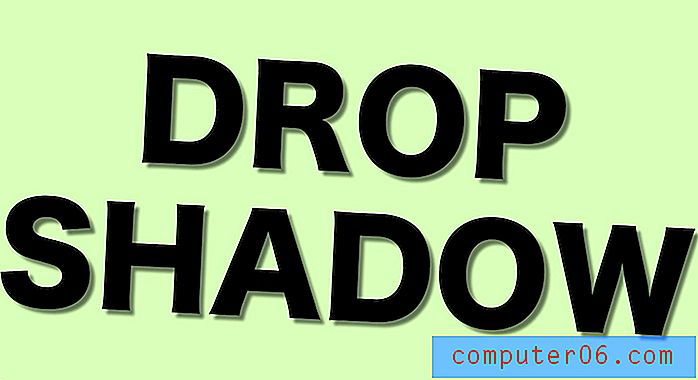Comment ouvrir un nouvel onglet dans le navigateur Chrome sur un iPhone
Avez-vous déjà eu besoin de trouver une nouvelle page Web, mais avez-vous besoin de référencer quelque chose à partir d'une page sur laquelle vous vous trouviez déjà? Le basculement entre ces deux pages peut être frustrant, mais heureusement, la navigation par onglets offre une solution pratique à ce problème.
La navigation par onglets fait partie de la plupart des navigateurs Web modernes, y compris l'application Chrome sur votre iPhone. La navigation par onglets vous permet d'ouvrir plusieurs pages Web en même temps, ce qui signifie que vous pouvez facilement naviguer entre ces pages selon vos besoins. Notre guide ci-dessous vous montrera deux méthodes différentes pour ouvrir de nouveaux onglets dans le navigateur Chrome sur votre iPhone.
Ouverture de nouveaux onglets dans l'application Chrome pour iPhone
Les étapes de cet article ont été effectuées sur un iPhone 6 Plus, dans iOS 8. La version de Chrome utilisée est 41.0.2272.58, qui était la version la plus récente de l'application disponible au moment de la rédaction de cet article. Notez cependant que la méthode d'ouverture de nouveaux onglets dans Chrome est similaire depuis un certain temps, donc ce didacticiel ne devrait pas différer beaucoup si vous utilisez une version différente de l'application.
Étape 1: ouvrez l'application Chrome.

Étape 1 Image
Étape 2: appuyez sur l'icône avec les trois points dans le coin supérieur droit de l'écran.
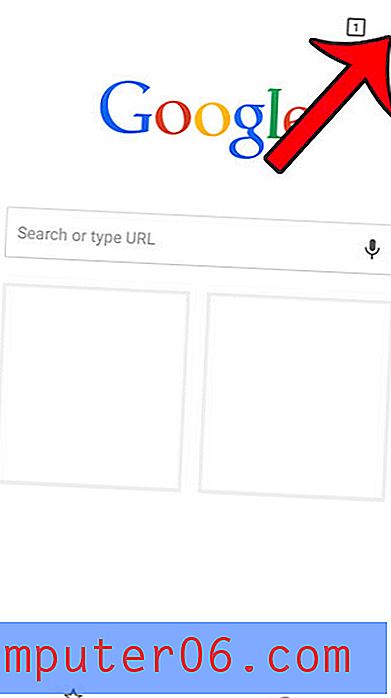
Étape 2 Image
Étape 3: appuyez sur l'option Nouvel onglet . Notez que vous pouvez également choisir d'ouvrir un nouvel onglet de navigation privée, qui est un onglet de navigation privé. Les sites que vous visitez sur un onglet de navigation privée ne seront pas mémorisés dans votre historique Chrome.
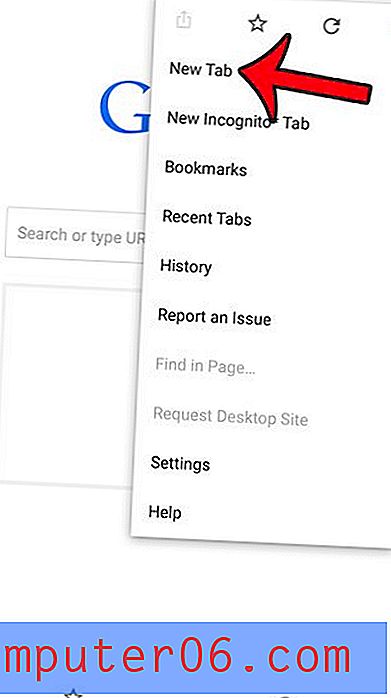
Étape 3 Image
Autre méthode pour ouvrir un nouvel onglet dans Chrome
Étape 1: appuyez sur l'icône carrée avec le numéro à l'intérieur dans le coin supérieur droit de l'écran.
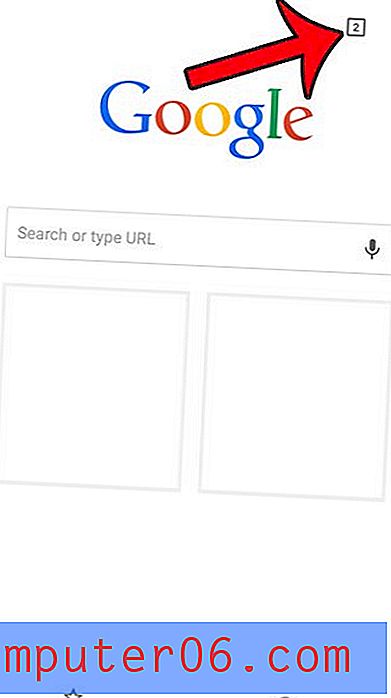
Étape 1 Image
Étape 2: appuyez sur l'icône + dans le coin supérieur gauche de l'écran.
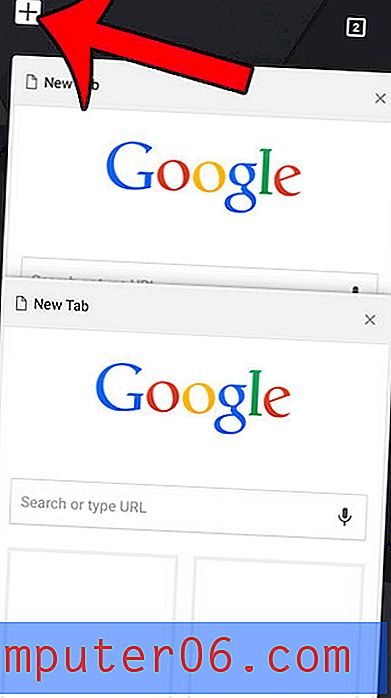
Étape 2 Image
Comment fermer les onglets ouverts
Étape 1: Appuyez sur l'icône carrée avec le numéro dans le coin supérieur gauche de l'écran.
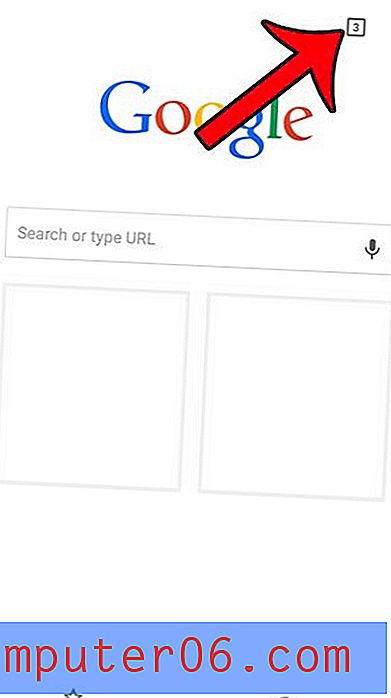
Étape 1 Image
Étape 2: appuyez sur le x dans le coin supérieur droit d'un onglet ouvert pour le fermer.
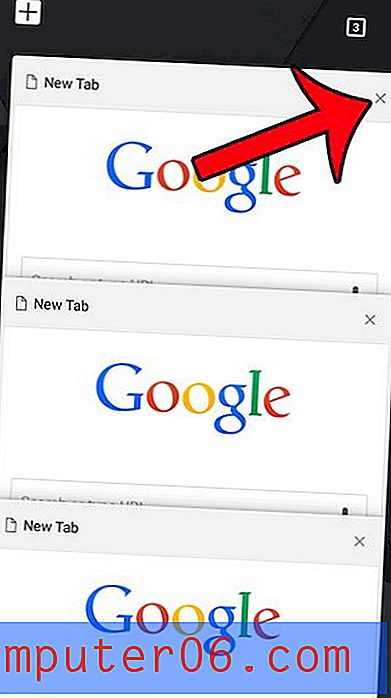
Étape 2 Image
Existe-t-il une application sur votre iPhone qui continue à utiliser les services de localisation et le GPS, mais vous ne savez pas laquelle? Cet article vous montrera comment identifier les applications qui ont récemment utilisé les services de localisation sur l'appareil.